Come verificare la presenza di password trapelate in Google Chrome (Guide)
Aggiornato 2023 di Marzo: Smetti di ricevere messaggi di errore e rallenta il tuo sistema con il nostro strumento di ottimizzazione. Scaricalo ora a - > questo link
- Scaricare e installare lo strumento di riparazione qui.
- Lascia che scansioni il tuo computer.
- Lo strumento sarà quindi ripara il tuo computer.
La maggior parte dei browser moderni, incluso Google Chrome, offre gestori di password integrati per salvare e compilare automaticamente le credenziali di accesso sui siti web. Mentre i gestori di password di terze parti spesso offrono funzionalità aggiuntive, i gestori di password nativi nei browser sono perfettamente adeguati per svolgere il lavoro. Chrome e altri derivati di Chromium, come Microsoft Edge, offrono anche la possibilità di verificare la presenza di password compromesse. Il browser può eseguire la scansione delle password salvate per vedere se qualcuna di esse è trapelata a causa di violazioni della sicurezza. Quindi oggi ti mostreremo come verificare la presenza di password trapelate o compromesse in Google Chrome.
Verifica la presenza di password perse utilizzando Google Chrome
Se non utilizzi il gestore di password integrato nel tuo browser (che sia Chrome, Firefox o Edge), controlla come disattivare le ripetute richieste di 'salvataggio della password'. Per il resto di voi che utilizza la funzione, questo articolo vi mostrerà come verificare la presenza di password trapelate o compromesse utilizzando la funzione di controllo delle password incorporata di Google Chrome su Windows 10 e Android. Quindi tagliamo le chiacchiere. e vai dritto al punto.
Windows 10
- Apri Google Chrome sul tuo PC e fai clic sul pulsante del menu a tre punti nell'angolo in alto a destra. Dal menu a discesa, seleziona Impostazioni .
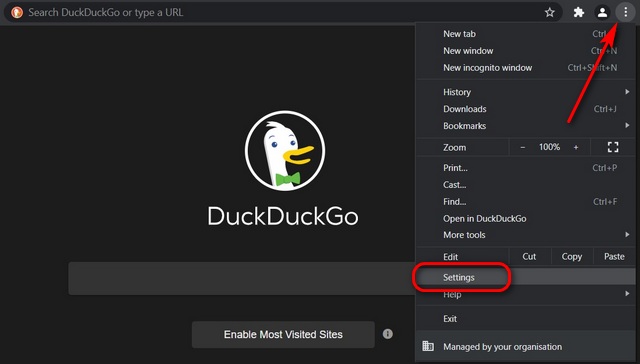
- Successivamente, scorri leggermente verso il basso e fai clic sul pulsante blu 'Controlla ora' sotto 'Controllo di sicurezza' per vedere se sei al sicuro da violazioni dei dati e altri problemi di sicurezza.
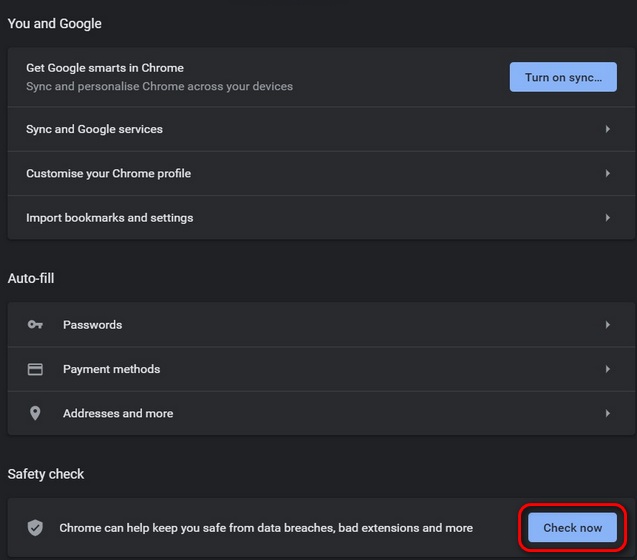
Note importanti:
Ora è possibile prevenire i problemi del PC utilizzando questo strumento, come la protezione contro la perdita di file e il malware. Inoltre, è un ottimo modo per ottimizzare il computer per ottenere le massime prestazioni. Il programma risolve gli errori comuni che potrebbero verificarsi sui sistemi Windows con facilità - non c'è bisogno di ore di risoluzione dei problemi quando si ha la soluzione perfetta a portata di mano:
- Passo 1: Scarica PC Repair & Optimizer Tool (Windows 11, 10, 8, 7, XP, Vista - Certificato Microsoft Gold).
- Passaggio 2: Cliccate su "Start Scan" per trovare i problemi del registro di Windows che potrebbero causare problemi al PC.
- Passaggio 3: Fare clic su "Ripara tutto" per risolvere tutti i problemi.
Nota: puoi anche eseguire il controllo di sicurezza accedendo a Password -> Controlla password .
- Se le tue password salvate sono al sicuro, Chrome ti dirà ' Nessun problema di sicurezza trovato '. In caso di password compromesse, il browser visualizzerà un messaggio di avviso e ti chiederà di esaminarlo. Fare clic sul pulsante 'Rivedi'.
Nota: se hai password che non sono state violate ma non sono abbastanza sicure, Google ti avviserà di una 'password debole' e ti chiederà di cambiarla immediatamente .
- Nella schermata successiva, Google Chrome mostra il sito web e la password rilevati durante una violazione dei dati. Fornisce una scorciatoia 'Modifica password' per aggiornare rapidamente le credenziali di accesso e impedire agli hacker di accedere al tuo account.
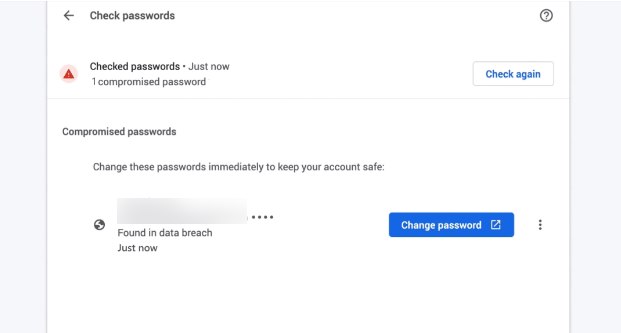
Android
- Apri Google Chrome sul tuo dispositivo Android e tocca il pulsante del menu con tre puntini in alto a destra. Dal menu a discesa, seleziona Impostazioni .
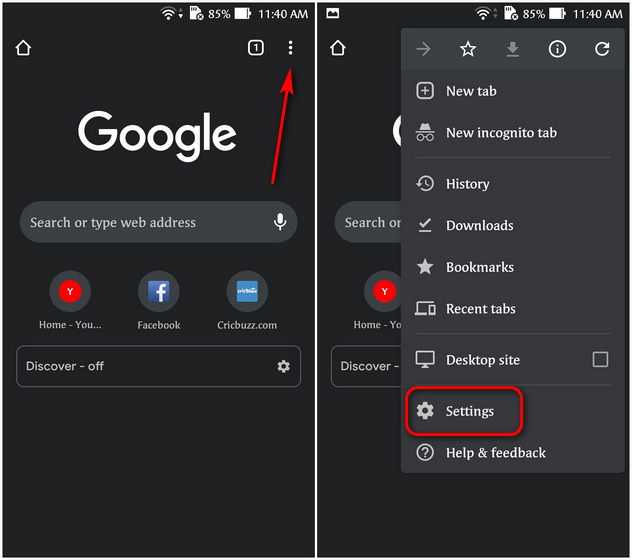
- Ora scegli l'opzione 'Controllo di sicurezza' e tocca il pulsante 'Controlla ora' per verificare se il tuo Chrome è aggiornato, la navigazione sicura è attiva e se le tue password salvate sono state violate o meno.
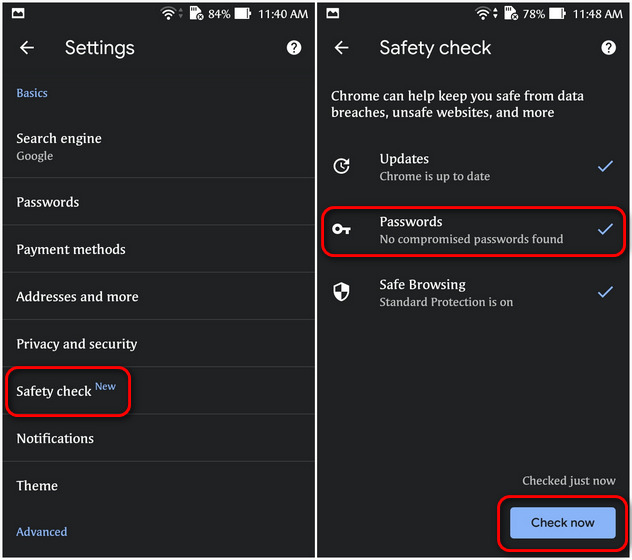
Google ti dirà che le tue password sono al sicuro o ti informerà di una possibile violazione, se applicabile. Se vedi password compromesse, ti consigliamo di affrettarti ad aggiornarle per salvaguardare i tuoi dati personali. Inoltre, non aggiornare semplicemente la password sul sito Web compromesso ma anche su altre piattaforme in cui si utilizza la stessa password.
Utilizza Google Chrome per trovare e aggiornare le password compromesse
Sebbene la maggior parte dei browser protegga i tuoi dati di accesso in modo soddisfacente, i browser basati su Chromium fanno un ulteriore passo avanti e verificano la presenza di possibili password compromesse. Quindi, se sospetti che una o più delle tue password possano essere trapelate online, segui il tutorial sopra per assicurarti di non essere vittima di una violazione dei dati.
Nel frattempo, come utente di Chrome, dai un'occhiata agli altri nostri tutorial sul browser, tra cui come utilizzare i sottotitoli in tempo reale su Chrome, come aprire sempre Chrome in modalità di navigazione in incognito, come 'visualizzare in anteprima' le pagine web su Chrome per Android e come abilitare la modalità Picture-in-Picture (PiP) in Chrome. Infine, controlla i migliori flag di Chrome che dovresti utilizzare sul tuo computer per migliorare la tua esperienza di navigazione.

